Pogreška 924 na play tržištu na Androidu - kako to popraviti
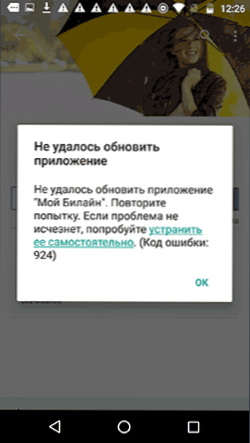
- 3052
- 427
- Franklin Skiles Sr.
Jedna od uobičajenih pogrešaka na Androidu je pogreška s kodom 924 prilikom preuzimanja i ažuriranja aplikacija na play tržištu. Tekst pogreške "nije uspio ažurirati aplikaciju. Pokušajte ponovo. Ako problem ne nestane, pokušajte ga sami ukloniti. (Kôd pogreške: 924) "ili slično, ali" nije uspjelo preuzeti aplikaciju ". Istovremeno se događa da se pogreška pojavljuje mnogo puta - za sve ažurirane aplikacije.
U ovim uputama - detaljno o onome što može biti uzrokovano pogreškom s navedenim kodom i o načinima kako to popraviti, to jest, pokušat ćemo je eliminirati sami, kao što smo predloženi.
Uzroci pogreške 924 i načini da se ispravite
Među razlozima pogreške 924 Prilikom učitavanja i ažuriranja aplikacija su nagrada za resurse (ponekad se događa odmah nakon manipulacija za prijenos aplikacija na SD karticu) i povezivanje s mobilnom mrežom ili WI -FI, problemi s dostupnim aplikacijama i Google Play datotekama, a neki drugi (također će se razmotriti).
Načini za ispravljanje navedenih pogrešaka predstavljeni su u redu od jednostavnijih i jednostavnijih i najmanjih stupnjeva koji utječu na vaš Android telefon ili tablet, do složenijeg i povezanih s uklanjanjem ažuriranja i podataka.
Napomena: Prije nego što nastavite, provjerite radi li Internet na vašem uređaju (na primjer, odlaskom na neko mjesto u pregledniku), budući da je jedan od mogućih razloga iznenadni promet ili eksplodirana veza. Jednostavno zatvaranje play tržišta također pomaže ponekad (otvoriti popis pokretanja aplikacija i četkanje tržišta Play -a) i njegovo ponovno pokretanje.
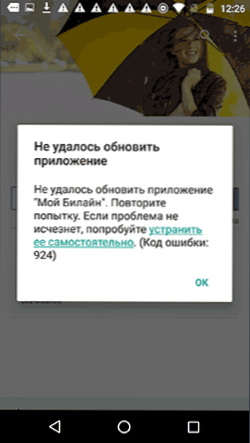
Ponovno pokrenite Android uređaj
Pokušajte ponovno pokrenuti svoj Android telefon ili tablet, često je to učinkovit način kada se razmotri pogreška. Pritisnite i držite gumb za napajanje kada pojavite izbornik (ili samo gumbe) s tekstom "Isključi" ili "Isključite napajanje", isključite uređaj, a zatim ga ponovo uključite.
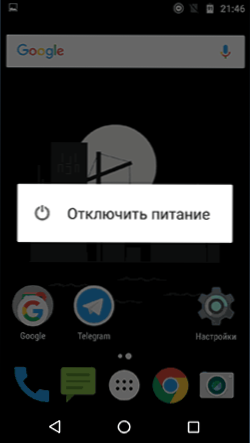
Čišćenje tržišta predmemorije i igranja podataka
Drugi način popravljanja "Kôd pogreške: 924" - Očistite novac i podatke aplikacije na tržištu Google Play, što može pomoći ako jednostavno ponovno pokretanje nije uspjelo.
- Idite na postavke - Aplikacije i odaberite popis "svih aplikacija" (na nekim telefonima to se postiže odabirom odgovarajuće kartice, na nekim - pomoću popisa Drop -Down).
- Pronađite tržište dodatka za reprodukciju na popisu i kliknite na njega.
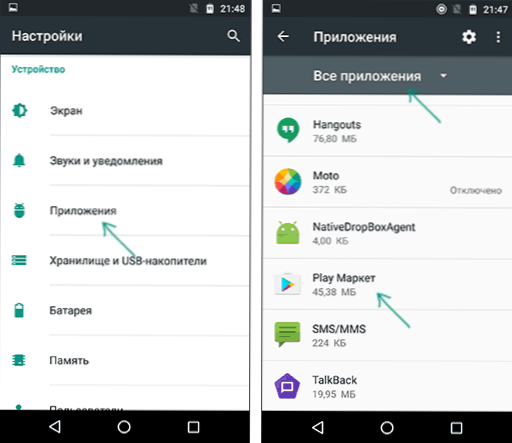
- Kliknite na točku "pohrane", a zatim zauzvrat kliknite "Obriši podatke" i "Očistite predmemoriju".
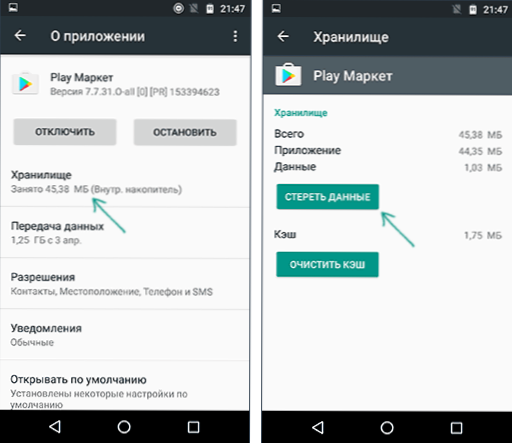
Nakon što je predmemorija očišćena, provjerite je li pogreška popravljena.
Uklanjanje ažuriranja aplikacije na tržištu Play
U slučaju kada jednostavno čišćenje podataka o predmemoriji i reprodukciji nije pomoglo, metoda se može nadopuniti uklanjanjem ažuriranja ove aplikacije.
Poduzmite prva dva koraka iz prethodnog odjeljka, a zatim kliknite gumb izbornika u gornjem desnom kutu informacija o Dodatku i odaberite "Izbriši ažuriranja". Također, ako kliknete "Onemogući", kad isključite aplikaciju, bit ćete predloženi za uklanjanje ažuriranja i vraćanje originalne verzije (nakon toga se aplikacija može ponovo uključiti).
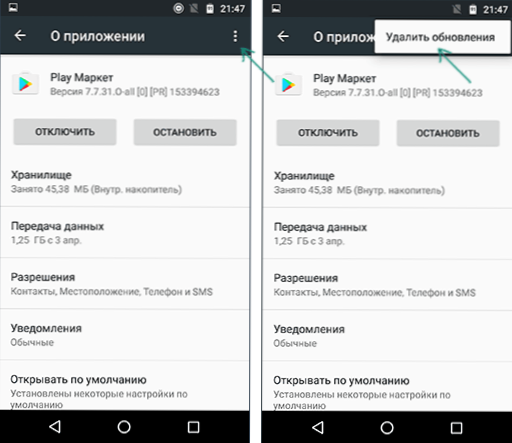
Uklanjanje i ponovni pristup Google računima
Googleova računovodstvena metoda ne radi često, ali vrijedi ga isprobati:
- Idite na postavke - računi.
- Kliknite na svoj Google račun.
- Pritisnite gumb za dodatne akcije u gornjem desnom mjestu i odaberite "Izbriši račun".
- Nakon uklanjanja, dodajte svoj račun ponovo u postavke Android računa.
dodatne informacije
Ako je odgovor da, ovaj dio uputa nije pomogao u rješavanju problema, možda će sljedeće informacije biti korisne:
- Provjerite ostaje li pogreška ovisno o vrsti veze - pomoću Wi -Fi i o mobilnoj mreži.
- Ako ste postavili antiviruse ili nešto slično, pokušajte ih ukloniti.
- Prema nekim izvješćima, izdržljivi način rada na telefonima Sony može nekako uzrokovati pogrešku 924.
To je sve. Ako možete podijeliti dodatne opcije za ispravljanje pogrešaka "Neuspjeh preuzeti aplikaciju" i "Neuspjeh ažuriranja aplikacije" na tržištu Play, bit će mi drago vidjeti ih u komentarima.

